Utiliser Power BI pour analyser les données du Tableau de bord qualité des appels
Le tableau de bord de la qualité des appels (CQD) permet également aux administrateurs de Teams d'accéder aux rapports Power BI. Ces rapports comprennent des rapports de synthèse, des rapports du service d'assistance, des rapports sur les réactions des utilisateurs, des rapports sur les appareils mobiles, etc.
Avant qu'une organisation puisse utiliser les modèles de requête Power BI (fichiers PBIX) pour le tableau de bord de la qualité des appels Microsoft Teams (CQD), elle doit télécharger et installer le connecteur Microsoft Call Quality pour Power BI. Le processus d’installation utilise le fichier MicrosoftCallQuality.pqx inclus dans le téléchargement.
Notes
Le connecteur Microsoft Call Quality ne supporte que DirectQuery dans Power BI ; le mode Import n'est pas supporté.
Installer le connecteur Microsoft Call Quality pour Power BI
Pour télécharger et installer le connecteur de qualité des appels Microsoft pour les Power BI :
Vérifiez si votre ordinateur possède déjà un dossier [Documents]\Power BI Desktop\Custom Connectors. Si ce n’est pas le cas, créez ce dossier.
Téléchargez le connecteur Microsoft Call Quality pour Power BI (soit un *.mez ou un *.pqx) et placez-le dans le répertoire Custom Connectors.
Si le fichier de connecteur est un fichier *.mez, vous devez également ajuster vos paramètres de sécurité comme décrit dans la documentation d’installation du connecteur personnalisé.
Si une nouvelle version du connecteur Microsoft Call Quality est publiée, remplacez l’ancien fichier de connecteur dans le répertoire Custom Connectors par le nouveau fichier.
Configurer Microsoft Call Quality Power BI Connector
Pour générer un rapport et exécuter des requêtes, vous devez d’abord effectuer les étapes suivantes pour vous connecter à la source de données CQD :
Dans l’onglet Accueil du portail Power BI, sélectionnez Obtenir des données.
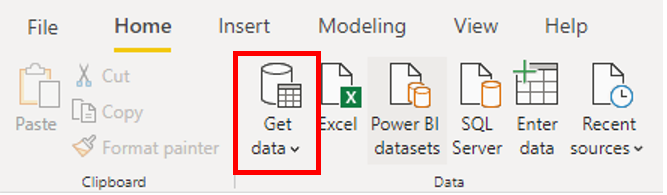
Dans la fenêtre Obtenir des données qui s'affiche, sélectionnez Services en ligne, sélectionnez Microsoft Call Quality (Beta), puis sélectionnez Connecter.
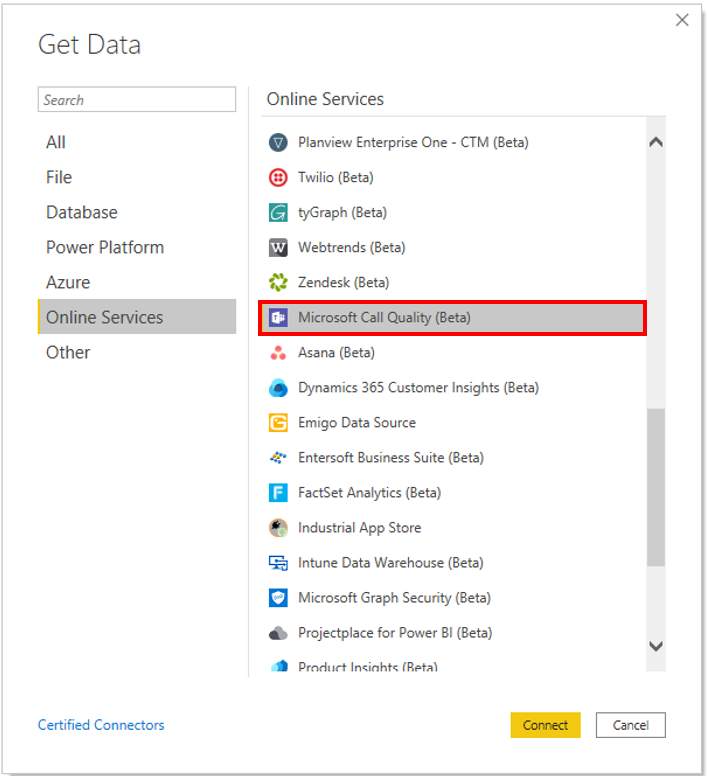
You'll be prompted to sign in. Utilisez les mêmes informations d’identification que vous avez utilisées pour vous inscrire au Tableau de bord de qualité des appels.
Vous serez ensuite invité à choisir entre deux modes de connectivité des données. Sélectionnez DirectQuery, puis sélectionnez OK.
Vous recevrez une invite finale vous indiquant l’intégralité du modèle de données du tableau de bord qualité des appels. Aucune donnée n’est visible à ce stade, uniquement le modèle de données pour le CQD. Sélectionnez Charger pour terminer le processus de configuration.
À ce stade, Power BI charge le modèle de données sur le côté droit de la fenêtre. Aucune requête n’est chargée par défaut.
Une fois les sources de données CQD chargées, vous êtes maintenant prêt à créer une requête et à afficher des données. Continuez jusqu’à la section suivante pour obtenir des instructions sur la façon de créer une requête.
Créer des requêtes de recherche
Microsoft Call Quality Power BI Connector vous permet de créer vos propres rapports personnalisés. Vous pouvez utiliser des modèles Power BI personnalisables qui ont été prédéfinis par Microsoft comme point de départ pour la mise en page, le modèle de données et les requêtes d'un nouveau rapport.
| Modèles Power BI | Description |
|---|---|
| QER.pbit | Le modèle QER (Quality of Experience Report) permet aux clients d’identifier de manière proactive les problèmes qui affectent la réunion Teams et l’expérience d’appel avant leur escalade. Des rapports sont également fournis afin de permettre aux administrateurs de répondre rapidement aux problèmes qui s'intensifient et d'aider à répondre à la question "Que s'est-il passé pendant la réunion ?". Ce modèle fournit les rapports suivants : Recherche, détails sur la santé des réunions, détails sur la santé des utilisateurs, santé des médias, configuration des médias, fiabilité des médias, santé de l'audio/vidéo/partage, détails sur la santé de l'audio/vidéo/partage, VPN, rapports Top 10, quotidiens, utilisation, commentaires des utilisateurs, transport, dispositifs, clients, données du bâtiment, santé du RTPC et détails sur les utilisateurs, et mesures du réseau. |
| Standard automatique CQD Teams & Historique de la file d’attente des appels.pbit | Ce modèle fournit les trois rapports suivants : - Réception automatique - affichage des analyses des appels reçus par vos réceptionnistes automatiques. - File d'attente d'appels - montre les analyses des appels arrivant dans vos files d'attente d'appels. - Chronologie des agents - montre une vue chronologique des agents actifs dans les appels de la file d'attente. |
| Rapport de support technique tableau de bord de qualité des appels.pbit | Intégrant les informations personnelles du bâtiment et de l'utilisateur final, ce rapport est conçu pour vous permettre de remonter à partir d'un seul utilisateur pour trouver la cause profonde en amont de la mauvaise qualité des appels pour cet utilisateur (par exemple, l'utilisateur se trouve dans un bâtiment qui connaît des problèmes de réseau). |
| Rapport amélioré sur l'emplacement du TBQA.pbit | Réimaginer les rapports de localisation du CQD SPD. Comprend 9 rapports, fournissant des informations sur la qualité des appels, le WiFi des bâtiments, la fiabilité et le RMC (Rate My Call) avec d'autres analyses par bâtiment ou par utilisateur. Assurez-vous de télécharger les données du bâtiment afin de maximiser votre expérience en matière de rapports. |
| Rapport sur les appareils mobiles du TBQA.pbit | Fournit des insights adaptés aux utilisateurs de périphériques mobiles, notamment la qualité des appels, la fiabilité et l’évaluation de mon appel. Afficher les rapports du réseau mobile, du réseau WiFi et du système d’exploitation mobile (Android, iOS). |
| CQD PSTN Direct Routing Report.pbit | Fournit des informations spécifiques aux appels PSTN qui passe par le routage direct. |
| Rapport de synthèse du tableau de bord de qualité des appels.pbit | De meilleures visualisations, une présentation améliorée, une densité d’informations accrue et des dates propagées. Ces rapports facilitent l’identificateur des valeurs aberrantes. Pour en savoir plus sur la qualité des appels par emplacement, utilisez une carte interactive facile à utiliser. 9 nouveaux rapports : - Qualité globale - Fiabilité globale - RMC (Évaluer mon appel) global - Qualité des conférences - Qualité P2P - Fiabilité des conférences - Fiabilité P2P - Conférence RMC - RMC P2P |
| Rapport d’utilisation Teams du tableau de bord de qualité des appels.pbit | Montre comment les utilisateurs de votre organisation utilisent Teams et dans quelle quantité. Assurez-vous de télécharger les données du bâtiment afin de maximiser votre expérience en matière de rapports. |
| Rapport de commentaires des utilisateurs du tableau de bord de qualité des appels(Évaluer mon appel).pbit | Affiche les données de Rate My Call d'une manière que vous pouvez facilement utiliser pour aider à soutenir les appels de votre organisation. Référence croisée avec commentaires pour identifier les opportunités d’enseignement pour les utilisateurs finals. |
Limites
Malgré l'utilisation de Power BI, toutes les fonctionnalités de Power BI ne sont pas prises en charge par le connecteur CQD de Microsoft. Power BI ne prend pas en charge toutes les fonctionnalités de Power BI, que ce soit en raison de limitations du modèle de données CQD ou des connecteurs DirectQuery en général. Voici quelques-unes des limitations les plus importantes du connecteur :
Colonnes calculées : les connecteurs DirectQuery en général ont une prise en charge limitée des colonnes calculées dans Power BI.
Agrégations : le modèle de données CQD repose sur un modèle de cube. Toute tentative d’ajout manuel d’agrégations à différentes dimensions ou de modification du type d’agrégation d’une mesure ne fonctionne pas avec le connecteur, ce qui entraîne généralement une erreur.
Visuels personnalisés : bien que le connecteur CQD fonctionne avec une gamme de visuels personnalisés, nous ne pouvons pas garantir la compatibilité avec tous les visuels personnalisés.
Référencement de données mises en cache : Power BI ne prend actuellement pas en charge le référencement de données mises en cache à partir d’un connecteur DirectQuery d’aucune façon.
Filtrage de date relative : cela est pris en charge dans le connecteur CQD, mais uniquement avec les dimensions Heure de début et Heure de fin.